Hur man skapar ett WhatsApp Business-konto?
WhatsApp Business Tips
- WhatsApp Business introducerar
- Vad är WhatsApp Business
- Vad är WhatsApp Business-konto
- Vad är WhatsApp Business API
- Vad är WhatsApp Business-funktioner
- Vilka är fördelarna med WhatsApp Business
- Vad är WhatsApp Business Message
- WhatsApp företagspriser
- WhatsApp Business Preparation
- Skapa ett WhatsApp Business-konto
- Verifiera WhatsApp Business Number
- Verifiera WhatsApp Business-konto
- WhatsApp Business Transfer
- Konvertera WhatsApp-konto till företagskonto
- Ändra WhatsApp Business-konto till WhatsApp
- Säkerhetskopiera och återställa WhatsApp Business
- WhatsApp Business använder tips
- Använd WhatsApp Business Tips
- Använd WhatsApp Business för PC
- Använd WhatsApp Business på webben
- WhatsApp Business för flera användare
- WhatsApp Business med nummer
- WhatsApp Business iOS-användare
- Lägg till WhatsApp Business Contacts
- Anslut WhatsApp Business och Facebook-sida
- WhatsApp Business Online-statyer
- WhatsApp Business Chatbot
- Fixa WhatsApp Business Notification
- WhatsApp Business Link-funktion
26 mars 2022 • Arkiverat till: Hantera sociala appar • Beprövade lösningar
WhatsApp Business är en gratis chattmeddelande för B2B- och B2C-företag, som hjälper dem att bättre interagera med sina potentiella kunder för att marknadsföra sina produkter och tjänster.
Det finns en myriad av nya funktioner som kommer med denna dedikerade messenger-app för företag. Dessa inkluderar företagsprofilen som ger företagsinformationen, autosvarsfunktioner som säkerställer att alla meddelanden du har på ditt messengerkonto får en omedelbar repris även när du inte är i närheten. Autosvaret kan anpassas i linje med affärsbudskapet du vill kommunicera.
En annan viktig funktion i listan är meddelandestatistiken som säkerställer att du är medveten om hur ditt företag presterar, vad gäller mottagna frågor.
Så i ett nötskal är det klokt att gå från ett personligt WhatsApp-konto till en WhatsApp Business-profil för att bygga ditt varumärkes image.
Del 1: Öppna WhatsApp Business-konto första gången
Nu vill du veta hur man skapar ett WhatsApp Business-konto. Så, utan att slösa tid, låt oss gå vidare:
1.1 Hur man skapar ett WhatsApp-företagskonto i iPhone
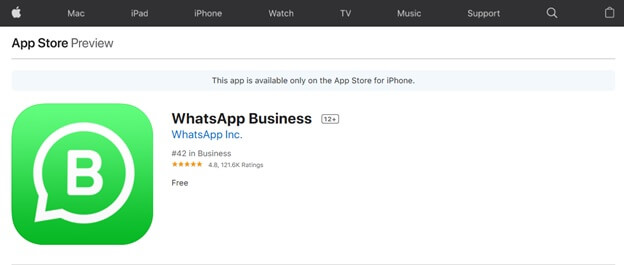
WhatsApp Business kommer att göra det möjligt för dig att kommunicera mer effektivt med dina kunder och hjälpa ditt företag att stärka sin varumärkesidentitet. Så här öppnar du ett WhatsApp-företagskonto på din iPhone.
Steg 1: Ladda ner WhatsApp Business-appen på din iPhone från Apple Play Store för att göra WhatsApp till ett företagskonto. Appen är tillgänglig gratis.
Steg 2: Installera appen på din iPhone och starta applikationen.
Steg 3: När appen öppnas väljer du mellan Business eller inte Business.
Steg 4: Ange din företagsmobil och verifiera den.
Steg 5: Skapa en företagsprofil på WhatsApp Business
1.1.2 Innan du laddar ner programmet, om det inte är för mycket besvär vet några saker.
- Om du har ett aktuellt WhatsApp Messenger-konto kan du utan att behöva flytta dina rekorddata, inklusive samtalshistorik och media, till ett annat WhatsApp Business-konto.
- Din chatthistorik kan inte flyttas tillbaka till WhatsApp Messenger om du väljer att sluta använda WhatsApp Business-applikationen.
- Du kan använda både WhatsApp Business-applikationen och WhatsApp Messenger samtidigt om de är anslutna till olika telefonnummer. Det är opraktiskt att ha ett telefonnummer kopplat till båda applikationerna samtidigt.
1.1.3 Några nyckelfunktioner i WhatsApp Business

Företagsprofiler

För organisationer som behöver ses och hittas av kunder på ett smidigt sätt, tillåter WhatsApp Business App kunder att skapa en företagsprofil med stödjande data för dina kunder som din plats, telefonnummer, företagsskildring, e-postadress och webbplats.
Briljanta meddelandeverktyg
Fritid med de nya WhatsApp-informationsapparaterna. En av de informerande enheterna som följer med WhatsApp Business App är den exklusiva funktionen för "Snabbsvar". Instrumentet låter dig återanvända och spara meddelanden som du skickar så ofta som möjligt så att du utan att behöva besvara grundläggande förfrågningar på några sekunder.
Ett annat verktyg är "automeddelanden". Detta tillåter organisationer att lägga ett bort meddelande när de inte kan svara, så att kunderna inser när de ska förutse en reaktion. Du kan också göra ett välkomstmeddelande för att bekanta dina kunder med ditt företag.
Informationsstatistik
De informerande insikterna visar att applikationen tillåter organisationer att ha möjlighet att granska grundläggande mätningar bakom meddelanden som skickas. Du kan få betydande mätningar, till exempel antalet meddelanden som effektivt skickades, vilka siffror som förmedlades och granskades, och så vidare.
WhatsApp webben
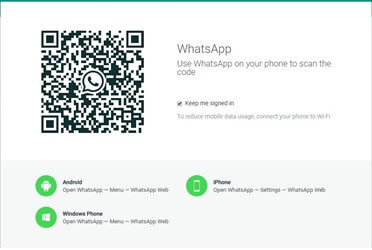
Förutom att använda appen för att ta emot och skicka meddelanden från klienter, kan du till och med få meddelanden på din dator eller arbetsområde, vilket gör den alltmer öppen för företag, särskilt de som har kundtjänstgrupper.
1.2 Hur man skapar ett WhatsApp-företagskonto i Android
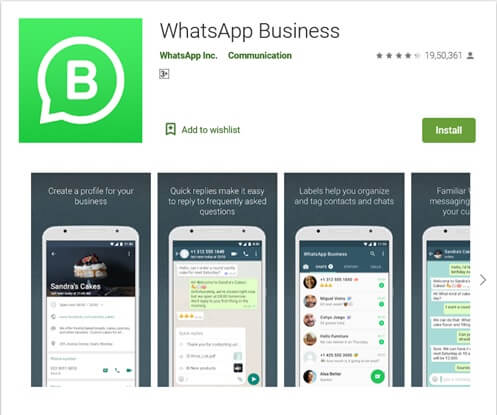
Här är mini-steg-för-steg-guiden om hur du skapar ett WhatsApp-företagskonto på din Android-smarttelefon
Steg 1: För att komma igång med WhatsApp Business, ladda ner den kostnadsfria appen från Google Play Butik.
Steg 2: Nästa steg är att registrera dig på WhatsApp Business med ditt företagstelefonnummer — Detta kommer att göra verifieringen av numret enklare senare.
Steg 3: När du väl har registrerat dig på WhatsApp Business måste du skapa din företagsprofil. Detaljerna kommer att läggas till via inställningarna > Företagsinställningar > Profil. Se till att det är av största vikt att informationen du lagt till är korrekt; det inkluderar kontaktuppgifter, adress och andra viktiga data.
När du har skapat ditt företagskonto på WhatsApp Business är det dags att utöka appen. WhatsApp Business presenterar en mängd de senaste meddelandeverktygen som hjälper dig att effektivt få kontakt med dina potentiella kunder. Ställ in snabbmeddelandesvaret, det finns tre alternativ för detsamma, vilket inkluderar Bortameddelandet, Hälsningsmeddelandet och Snabbsvar
Om du vill överföra WhatsApp Business Data kan du prova det.
Del 2: Steg för att skapa ett WhatsApp Business-konto med ett personligt konto
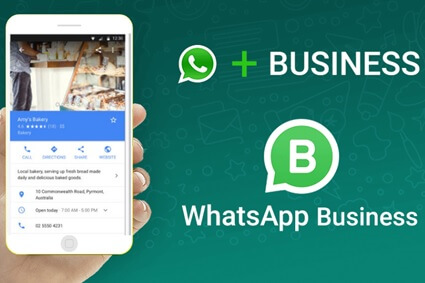
Du har använt ditt personliga WhatsApp-konto för att interagera med dina kunder och vill att kontot ska konverteras till WhatsApp Business, right? Ja, du kan. Du måste dock följa ett detaljerat steg-för-steg för att skapa ett WhatsApp-företagskonto från ditt personliga.
2.1 Konfigurera ett WhatsApp-företagskonto på samma telefon
Steg 1: Starta din personliga WhatsApp-applikation på din smartphone och gå sedan till Inställningar> Chattar> Säkerhetskopiering av chatt. Du måste trycka på ikonen "Back-up" för att skapa backup-chatten på din smartphones interna minne.
Steg 2: Nästa steg är att ladda ner WhatsApp Business-appen på din smartphone. Denna gratis chat messenger-app är tillgänglig på både iPhones och Android-enheter. Starta denna applikation en gång på din smartphone och stäng den; detta skapar en mapp i internminnet.
Steg 3: Här måste du söka i din smartphones interna minne för att hitta mappen WhatsApp>Databaser. Kopiera alla chattdata från den mappen till mappen WhatsApp Business> Databases. Du utforskar ES-filer för att kopiera och klistra in objekten.
Steg 4: Återigen, starta WhatsApp Business och godkänn sedan villkoren och fortsätt. Ange ditt telefonnummer och tryck på Nästa.
Steg 5: I det här steget måste du ge flera behörigheter enligt vad WhatsApp Business App frågar och sedan verifiera ditt företagstelefonnummer. Verifieringen av koden som skickas till ditt nummer är automatisk.
Steg 6: Och tryck slutligen på återställningen och sedan under en tid så att hela chatthistoriken migreras.
Är inte proceduren ovan för komplicerad? Det är den verkligen. Varför inte ta den enkla vägen då. Ladda bara ner WhatsApp Business-appen på din smartphone och skapa ett nytt konto, medan du kan säkerhetskopiera chatten du hade med kunder med ditt personliga WhatsApp-nummer. Allt detta är möjligt med programvaran Dr.Fone. Det är gratis programvara som endast är tillgänglig på Windows och Mac PC.
2.2 Konfigurera ett WhatsApp Business-konto på en ny telefon
Med Dr.Fone-verktygssatsen har du friheten att direkt överföra data från din WhatsApp från en iPhone till en annan, och på liknande sätt för Android-enheter.
Stegvis guide för att överföra tidigare data till WhatsApp-företag på en ny telefon

Dr.Fone-WhatsApp Transfer
One Stop-lösning för att hantera och överföra för WhatsApp Business
- Säkerhetskopiera din WhatsApp Business Chat-historik med bara ett enda klick.
- Du kan också överföra WhatsApp Business-chattar mellan Android- och iOS-enheter med stor lätthet.
- Du återställer chatten på din iOS/Android på din Android, iPhone eller iPad i realtid
- Exportera alla WhatsApp Business-meddelanden på din dator.
Steg 1. Anslut dina enheter till datorn
Från den vänstra panelen, hitta WhatsApp-kolumnen och klicka sedan på alternativet "Överför WhatsApp-meddelanden".

Steg 2. Börja med att överföra WhatsApp-meddelanden
Nästa steg är överföringen av att klicka på alternativet "Överför" för att initiera överföringen av WhatsApp-meddelanden. En sak att notera här är att när överföringen av chattdata till destinationstelefonen är klar kommer data på källtelefonen att raderas. Klicka på "Ja" för att bekräfta.

Så nu börjar processen för WhatsApp-överföring.

Steg 3. Vänta tills WhatsApp-meddelandeöverföringen är klar
När överföringsåtgärden är på plats behöver du inte göra någonting. Bara luta dig tillbaka och koppla av tills överföringen av WhatsApp-meddelanden är på plats - vänta till slutet. Överföringen kommer att göras när du ser meddelandet nedan på skärmen.

Slutsats
I den här artikeln gav vi en enkel steg-för-steg-guide om hur du skapar ett WhatsApp-företagskonto på både din iOS-enhet och Android-enhet. Dessutom upptäckte vi att ditt personliga WhatsApp-konto kunde konverteras till WhatsApp Business. Den processen var dock något komplicerad; därför ansåg vi att det är alternativt Dr.Fone som låter dig behålla säkerhetskopian av all din WhatsApp-chatthistorik på din smartphone.






Alice MJ
personalredaktör